Cómo arreglar Vulkan-1.DLL no se encontró error en Windows 10/11
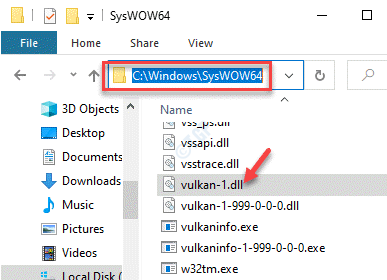
- 2712
- 35
- Carmen Casillas
Vulkan-1.DLL es solo otro archivo DLL, pero crítico en su sistema que ayuda a las aplicaciones y programas a funcionar sin problemas en Windows 10 o Windows 11. Permite que la aplicación acceda a los recursos del sistema necesarios para su funcionamiento básico. Estos archivos DLL también son importantes para ejecutar juegos de Steam o juegos de PC, conexiones de dispositivo USB y otras unidades sin problemas.
A veces, podría haber cambios inesperados en el Vulkan-1.Archivo DLL, el archivo DLL en sí podría faltar, dañarse o eliminarse, y es entonces cuando ves el "Vulkan-1.Dll no se encontró error". Algunas de las razones adicionales de este error podrían ser:
- Configuración de BIOS incorrecta
- Entradas de registro corrupto
- Corrupto .archivos de registro
- Otro software que usa el Vulkan-1.archivo dll
- Quedando sin memoria
- Ataques de virus o malware
Mientras desinstalamos el programa y la reinstalamos (asegúrese de deshabilitar el software antivirus mientras reinstala el programa) puede ayudar a resolver el problema a veces, la mayoría de las veces no. La buena noticia es que el "Vulkan-1.no se encontró dll ”el error en Windows 10 se puede solucionar. Veamos como.
Solución: Descargue e instale el archivo DLL que falta
Paso 1: Abra su navegador y copie y pegue el siguiente enlace en la barra de direcciones o simplemente haga clic en él para visitar el sitio web de descarga:
https: // www.archivos de DLL.comunicarse
Ahora, escriba vulkan-1.dll en el campo de búsqueda y presione el Buscar archivo dll botón al lado.

Paso 2: A continuación, haga clic en el vulkan-1.dll enlace.
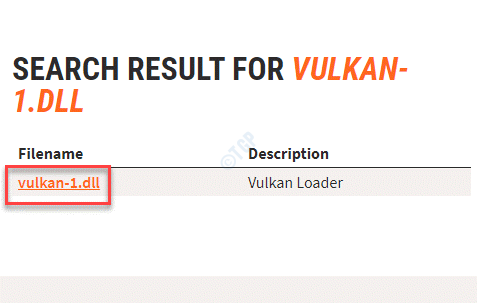
Paso 3: En la siguiente ventana, desplácese hacia abajo y haga clic en el Descargar botón basado en la arquitectura de su sistema (32 bits/64 bits).
Por ejemplo, mi PC es de arquitectura de 64 bits, así que presioné el Descargar botón para el mismo.
*Nota - Para saber cómo verificar si su PC con Windows 10 es De 32 bits o De 64 bits, Consulte este artículo.
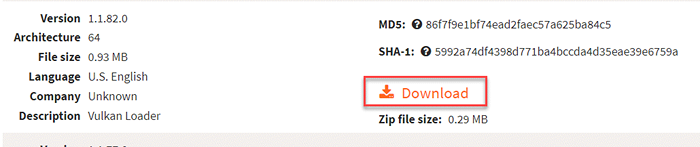
Etapa 4: Una vez descargado, abra el archivo zip.
Ahora, en el archivo zip, copie el vulkan-1.dll Establecer archivo.
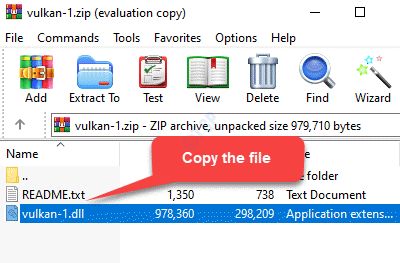
Paso 5: A continuación, presione el Ganar + e teclas juntas en su teclado para abrir el Explorador de archivos.
Paso 6: En el Explorador de archivos Ventana, navegue a la ruta de abajo:
C: \ Windows \ System32
Ahora, pegue el archivo de configuración en el que copió Etapa 4 en esta ubicación.
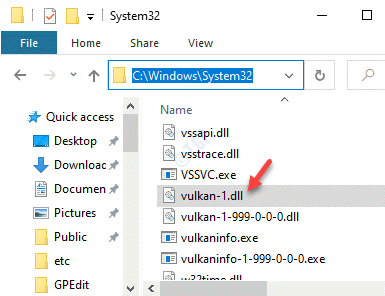
Paso 7: A continuación, navegue a la siguiente ruta:
C: \ windows \ syswow64
Pegue el archivo de configuración en el que copió Etapa 4 en esta ubicación.
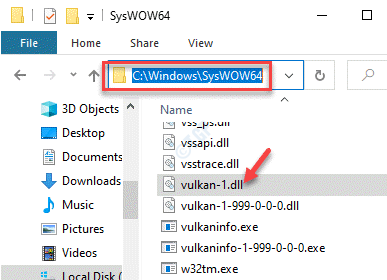
Reinicie su PC y ahora debería poder ejecutar el juego o la aplicación que mostró el Vulkan-1.archivo dll error no encontrado.
- « Registro Filtro Driver Excepción de la pantalla azul Error BSOD en Windows 10, 11 corrección
- Cómo mostrar el botón de inicio en Microsoft Edge »

